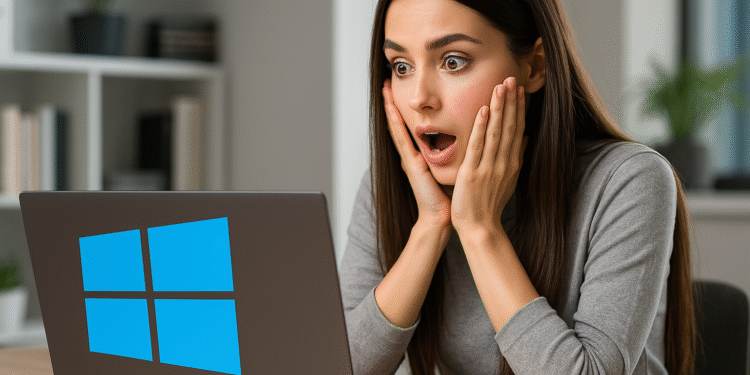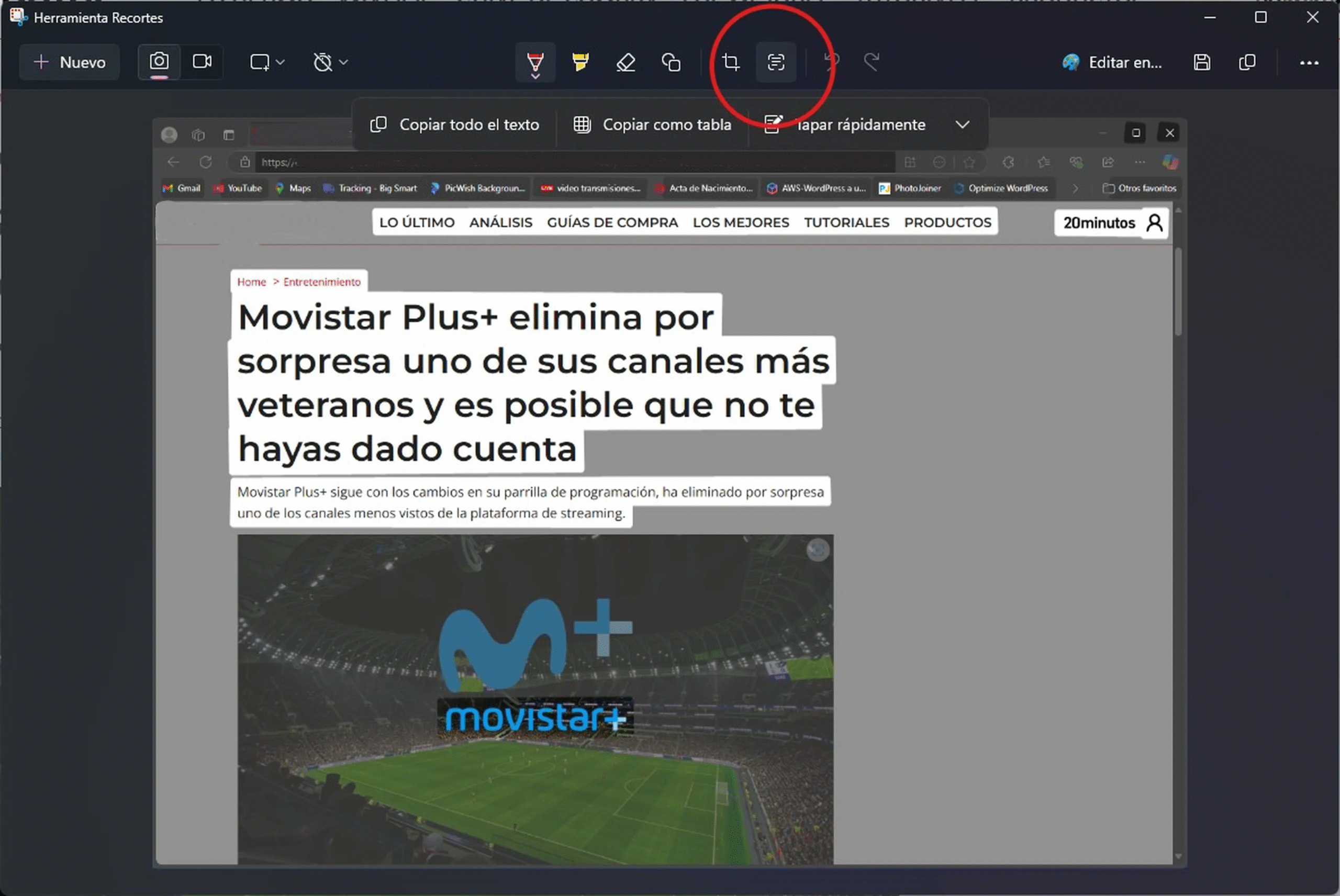Windows descubra funciones sorprendentes ocultas ¡Actívalas ya! 🔥
Sin lugar a dudas, Windows 11 es un sistema operativo lleno de funciones 🔥 super interesantes, diseñadas para que puedas potenciar tu productividad y aprovechar al máximo tu ordenador 💻. Muchas de estas características están a la vista, lista para usarse desde el menú de inicio o activarse con un simple atajo de teclado.
Es fundamental mencionar que desde su lanzamiento, Microsoft ha apostado por una interfaz más moderna y por una integración más profunda con herramientas basadas en la nube y en inteligencia artificial 🤖. Sin embargo, también esconde un montón de funciones ocultas que la mayoría no conoce.
Algunas de estas funciones están pensadas para acelerar tareas, otras mejoran la experiencia en pantallas grandes o en multitarea, y muchas simplemente hacen que trabajar frente al PC sea más cómodo 😊. Si no las conoces, aquí te explicamos cómo activarlas, qué beneficios traen y por qué deberías darles una oportunidad.
Funciones ocultas de Windows 11 que deberías activar ya 🚀
- Ajustar el volumen con la rueda del ratón: ¿Te resulta molesto abrir el menú de volumen cada vez que necesitas hacer un pequeño ajuste? Con esta función, solo tienes que colocar el cursor sobre el icono del altavoz en la barra de tareas y girar la rueda del ratón para subir o bajar el volumen. Si no te funciona, dirígete a Configuración > Bluetooth y dispositivos > Mouse y activa la opción Desplazarse por ventanas inactivas al pasar el ratón por encima.

- Modo Dios: ¿Te cuesta encontrar una opción específica en los menús de configuración de Windows? Puedes activar el famoso «Modo Dios«. Solo necesitas crear una carpeta nueva en el escritorio y renombrarla con este código exacto: ModoDios.{ED7BA470-8E54-465E-825C-99712043E01C}. Al hacerlo, tendrás acceso directo a más de 200 opciones avanzadas del sistema, organizadas por categorías ✨. Ideal para quienes quieren tenerlo todo al alcance.

- OCR en la herramienta de Recortes: La nueva versión de la app de Recortes incluye una función de reconocimiento de texto integrado, por lo que ya no necesitas aplicaciones de terceros para copiar texto de una imagen 📷. Abre la herramienta, haz una captura y verás una opción que te permite extraer directamente el texto. Funciona con gran precisión y es especialmente útil para estudiantes o en trabajos de oficina.

- Minimiza todas las ventanas con solo agitar el ratón: Esta función proviene de versiones anteriores de Windows y ahora se llama Agitar barra de título en ventana. Si tienes muchas ventanas abiertas y quieres concentrarte solo en una, haz click en su barra superior y muévela rápidamente de un lado a otro. Todas las demás se minimizarán al instante 😎. Para activarlo, ve a Configuración > Sistema > Multitarea y activa la opción correspondiente.

- Desplazamiento en ventanas inactivas: Ideal en monitores grandes o cuando tienes múltiples aplicaciones abiertas. Puedes desplazarte por el contenido de una ventana que no está activa. Solo mueve el cursor sobre esa ventana y usa la rueda del ratón 🔄. Para asegurarte de que funciona, ve a Configuración > Bluetooth y dispositivos > Mouse.

- Resolver operaciones matemáticas desde el menú de inicio: Una pequeña función que pasa desapercibida es que puedes hacer cálculos rápidos directamente desde el menú de inicio. Solo escribe una operación, como 87*23, y Windows te mostrará el resultado al instante 🤓. Ideal para cálculos rápidos sin abrir la calculadora.

- Corrector ortográfico integrado en todo el sistema: Windows 11 cuenta con su propio corrector ortográfico, que no se limita solo a Microsoft Word. Puedes activarlo desde Configuración > Hora e idioma > Escritura y allí habilitar las opciones Resaltar palabras mal escritas y Corregir automáticamente las palabras mal escritas ✍️. Esto se aplica en casi cualquier aplicación donde puedas escribir, como navegadores o aplicaciones de mensajería.
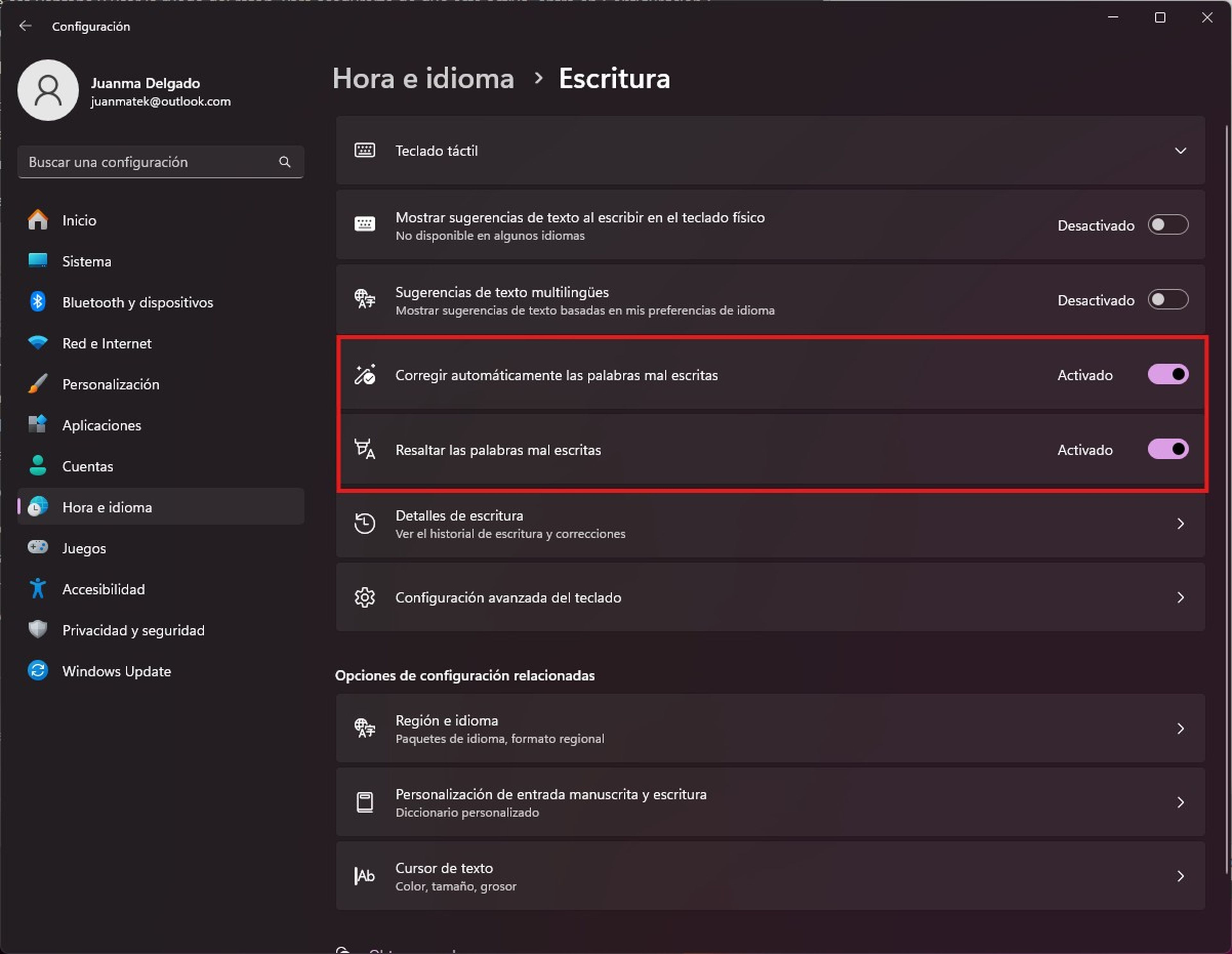
- Bloqueo de luz azul con el modo nocturno: ¿Pasas muchas horas frente a la pantalla? 🌙 Activa el modo luz nocturna para disminuir la fatiga visual. Cambia los tonos de la pantalla hacia colores cálidos, lo que resulta más cómodo sobre todo por la noche. Puedes activarlo desde Configuración > Sistema > Pantalla > Luz nocturna.

- Búsqueda mejorada: Por defecto, Windows 11 busca solo en carpetas básicas como Documentos o Imágenes, pero si guardas archivos en diferentes ubicaciones, deberías cambiar la indexación a Mejorada. Esto lo puedes hacer desde Configuración > Privacidad y seguridad > Búsqueda en Windows. Así encontrarás tus archivos más rápidamente, sin importar dónde estén 🔍.

- Añade bordes a tus capturas de pantalla: Si compartes o organizas varias capturas de pantalla, agregar bordes puede ayudarte a diferenciarlas visualmente. Esto lo puedes activar en Recortes > Configuración y marcar la opción Agragar borde a cada captura de pantalla. ¡Puedes elegir el color y el grosor del borde! 🎨

No olvides que Windows 11 está diseñado para ser mucho más potente y personalizable de lo que parece 🚀. Muchas de sus funciones no están a la vista, pero explorarlas puede marcar una gran diferencia en tu experiencia. 😊
Lo más interesante es que Microsoft lanza constantemente nuevas actualizaciones, muchas de las cuales mejoran estas herramientas o activan funciones ocultas por defecto. Así que, si eres de los que usan el PC a diario, ¡debes conocer cada uno de estos pequeños trucos que, juntos, hacen que tu trabajo y navegación en Windows sea mucho más eficientes! 💪
En resumen, Windows 11 es mucho más que una simple actualización visual; es un sistema lleno de funciones ocultas y herramientas inteligentes que pueden transformar tu manera de trabajar y disfrutar del ordenador 💻✨. Desde ajustes rápidos del volumen 🔊 hasta potentes opciones de personalización y productividad, estas características están diseñadas para hacer tu experiencia más fluida, cómoda y eficiente.
No pierdas la oportunidad de activar y probar estas funciones sorprendentes, ya que pueden ahorrarte tiempo ⏳ y facilitarte tareas diarias 📅. Mantente atento a las actualizaciones de Microsoft, porque cada nueva versión puede traer aún más sorpresas que potenciarán tu productividad y creatividad al máximo 🎯🎨. ¡Explora, experimenta y saca el máximo provecho de Windows 11! 🚀✨